Подключение караоке на телевизоре
Подключить микрофон к телевизору для исполнения песен можно через DVD проигрыватель, ноутбук/ПК или через функцию Smart TV, если в телетехнике предусмотрена такая возможность.
Подключение через DVD
Этот способ считается наиболее простым, но такие проигрыватели теряют свою актуальность ввиду повсеместного применения других носителей информации, в том числе аудио- и видео-контента (флэшка, смартфон и др.). А для тех людей, у которых такие устройства еще остались, и к ним имеются диски с караоке, этот метод наиболее удобен.
Чтобы настроить микрофон для исполнения песен, необходимо:
подсоединить устройство к телевизору с помощью соединительного кабеля (тюльпаны, SCARD, HDMI — в зависимости от имеющихся на технике разъемов, либо посредством соответствующих переходников);
- подключить микрофон к проигрывателю;
- включить телевизионную панель, с помощью пульта выбрать вход, через который на экран поступает сигнал с DVD;
- включить проигрыватель, вставить диск с караоке-музыкой.
Подсоединение завершено, теперь можно запускать любимую композицию и весело проводить время.
Подключение через ПК
Петь в караоке песни можно и через ноутбук или компьютер. В этом случае микрофон подключается к разъемам ПК, а телевизор используется в качестве второго монитора. Приложение для караоке запускается на ноутбуке и выводится на экран телевизионной панели. Для этого нужно зайти в «Разрешение экрана», нажав ПКМ на рабочем столе, и выбрать предпочтительный способ отображения картинки из представленных вариантов:
- первый экран;
- расширить;
- повторяющийся;
- второй экран.
Звук при этом способе подключения выводится через динамики ноутбука (или через телевизионную панель, если она подключена посредством кабеля HDMI). Если звучание покажется тихим, можно приобрести микрофонный усилитель или сделать его самостоятельно при наличии соответствующих навыков и паяльника. Схем и инструкций по сборке в Сети находится большое количество.
Подключение через Smart TV
Настройка караоке на телевизоре с функцией Smart TV выполняется сложнее. Сначала нужно выбрать гнездо (разъем) для микрофона. Для этого следует осмотреть телевизионную панель, чтобы понять, какие имеются выходы для подключения. Необходим специальный разъем 3,5 мм или 6,3 мм, если же таких нет, подсоединить устройство можно через USB порт.
Далее необходимо установить на телевизор специальное программное обеспечение для караоке. Это можно сделать через ноутбук или подключившись к сети Интернет.
Как подключить ноутбук к телевизору:
Подключение ноутбука к телевизору по HDMI:

Как подключить ноутбук к телевизору с помощью HDMI В наше время все ноутбуки имеют входы HDMI. В=соответственно все телевизоры так же имеет входы HDMI. Иногда вам потребуется переходники с HDMI на VGA. Но это только в том случае если у ноутбука или телевизора не совпадают разъемы. Сразу хочу заметить, что обычные провода с разными разъемами на конца чаще всего не работают. Не выбрасывайте деньги на ветер на всякий ширпотреб.
HDMI лучшее решение для подключения ноутбука к телевизору:
- HDMI — это интерфейс, который поддерживает цифровое разрешение в высоком качестве,а так же и FullHD 1080p
- Так же через HDMI кабель передается не только изображение, но и звук. (Если это не требуется можно выключить)

Как подключить ноутбук к телевизору с помощью HDMI Соединить ноутбук и телевизор совсем не сложно. Надо взять провод и подключить его одним концом в ноутбук, а другим в телевизор. Далее на пульте телевизора чаще всего кнопкой SOURCE выберите соответствующее подключении.

Как подключить ноутбук к телевизору с помощью HDMI
Далее требуется произвести в ноутбуке небольшие настройки Windows:

Как подключить ноутбук к телевизору с помощью HDMI На ноутбуке с системой Windows 7 либо 8, надо кликнуть правой кнопкой мыши на рабочем столе и зайти в меню «Разрешение Экрана». В списке дисплеев вы увидите второе устройство это Телевизор, Клацаем на большой экран м меняем настройки:
При желании вы можете ознакомиться со статьей Как Настроить Звук
- Разрешение: автоматически определяется оптимальное, но можно выбрать самому.
- Несколько Дисплеев: Здесь выбираем как телевизор будет работать с ноутбуком. «Расширить Экраны» это ноутбук является продолжением телевизора. «Дублировать Экраны» Экран телевизора показывает тоже что и экран ноутбука. «Показать на 1 » второй отключается. Номера написаны на экранах в параметрах дисплея.
Так же при подключении ноутбука к телевизору с помощью HDMI, скорее всего, потребуется настроить звук. Для того чтоб настроить звук, кликните правой кнопкой мыши по значку динамика в области уведомлений Windows ( в правом нижнем углу где часы) и выберите пункт «Устройства Воспроизведения».

Как подключить ноутбук к телевизору с помощью HDMI
В списке звуковых устройств вы увидите телевизор, соответствующий выводу звука по HDMI. Надо его назначить устройством по умолчанию. Кликните по нему правой кнопкой мыши и выберите пункт «Использовать по Умолчанию«.
Так же на ноутбуках присутствуют специальные функциональные клавиши и имеют обозначение Fn. А в верхнем ряду в копках от F1 до F12 может быть клавиша для включения вывода на внешний экран. В моем случае телевизор. (Бывает такое что клавиша не работает, значит не все драйвера присутствуют в системе).

Как подключить ноутбук к телевизору с помощью HDMI
Определить эти клавиши абсолютно легко, они имеют обозначение, как на изображении выше. А в Windows 8 и Windows 10 включить вывод на внешний экран телевизора можно клавишами Win+P.
Всё для красивой песни
Основой для проведения домашнего концерта является караоке-центр. Как правило, в его состав включены такие элементы:
- носитель информации, оснащённый DVD или подобным приводом
- телевизор
- устройства воспроизведения звука
- средства для коммутации
Однако данный вариант отличается достаточно большими габаритами, к тому же необходимо прокладывать большое количество кабелей и проводов питания. Развитие домашней электроники предполагает применение новых и компактных устройств.

Такими спутниками современного человека стали телевизоры с функцией SMART-TV. Оснащенные прямым выходом во всемирную паутину и устройствами беспроводной связи такие телевизоры оснащены прекрасным программным обеспечением.
Варианты подключения
Тип подключения микрофона к телевизору зависит от устройства. Классические проводные требуют контактного подключения. Беспроводные модели подключаются по каналу bluetooth.
С помощью переходников
Для контактного способа соединения с телевизором подойдут входы HDMI, SCART, RCA, USB, и др. Если вы купили проводную аппаратуру, для которой нет подходящего гнезда на задней панели телевизора, на помощь придут переходники:
- Переходник Jack – Mini-Jack подойдет, если штекер микрофона оснащен разъемом 6,3 мм TS/TRS, а вход на панели телеприемника – MiniJack 3,5.
- Переходник Scart – RCA jack. К нему подключаются, используя специальный переходник “тюльпаны”. Иногда дополнительно требуется подключение переходника “mini-jack – тюльпаны”. Установите переключатель в положение “вход”, подсоедините штекер и вставьте конструкцию в гнездо SCART.
- Переходник USB – MiniJack 3.5. Подходит для подключения через USB-порт.
Стандартное соединение через usb
Второй тип проводных микрофонов – с usb входом. Такой девайс можно подключить к телевизору Samsung smart TV или другому “умному” телеприемнику. Система smart способна быстро распознать тип подключаемого оборудования и подготовить к работе.
Использование разъемов 3,5 и 6,3 мм
Все мультимедийные гаджеты оборудованы аудиовыходами – “гнездами”. Применяется 3 вида:
- Jack – диаметром 6,3 мм.
- Mini-Jack – диаметром 3,5 мм.
- Micro-Jack – диаметром 2,5 мм.
Последний тип гнезда (jack – с английского языка переводится “гнездо”) используется в самых маленьких устройствах, но производители отказываются от него в пользу mini-jack. Самый популярный – диаметром 3,5 мм.
Разъем диаметром 6,3 мм используется реже. Исторически им оснащали профессиональную аудиотехнику – синтезаторы и электрогитары. Сейчас он встречается в профессиональных инструментах для вокала.
Для bluetooth микрофона
Беспроводное соединение осуществляется через канал связи bluetooth. Современные смарт телевизоры оснащены многими функциями смартфонов и компьютеров, к ним можно подключиться по беспроводной связи.
Самые дорогие караоке микрофоны для телевизора – беспроводные. Они имеют качественный звук и снабжены набором дополнительных функций. Дорогие модели обладают шумоподавлением и регулировкой мощности, способны менять голос певца, придавая ему силу или меняя тембр. Отсутствие проводов позволяет свободно перемещаться по комнате и танцевать во время исполнения хита.
Для подключения необходимо соблюдать инструкцию. Если вы когда-то подключали гарнитуру к мобильному телефону, у вас не возникнет затруднений. Активируйте значок bluetooth на экране, включите микрофон и дождитесь синхронизации. Иногда требуется установка специального приложения.
Способ 4. USB -> Multichannel Analog
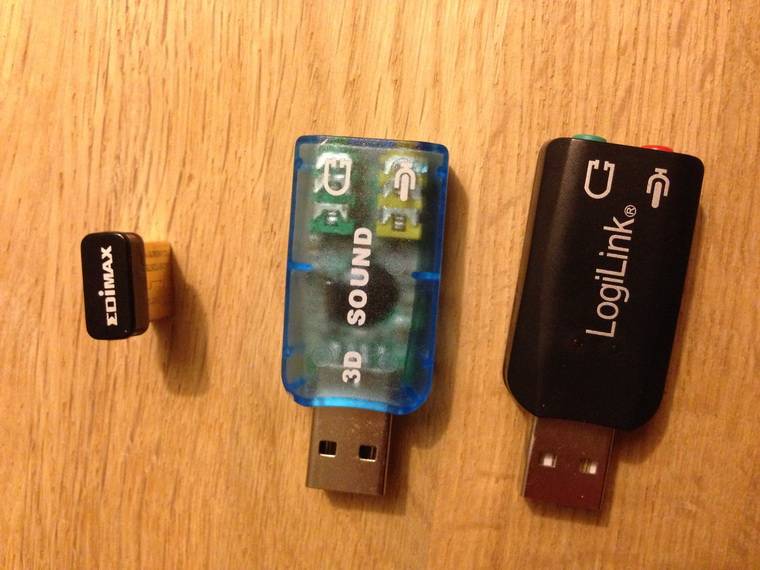 Большинство предлагаемых на просторах интернета китайских «многоканальных USB-аудиокарт» довольно примитивные обманки, выдающие обработанное стерео. Сэкономить не получится.
Большинство предлагаемых на просторах интернета китайских «многоканальных USB-аудиокарт» довольно примитивные обманки, выдающие обработанное стерео. Сэкономить не получится.
Другое дело — внешние аудиокарты. Некоторые из них способны выдавать многоканальный звук, и подходят для подключения к планшетам, ноутбукам, настольным компьютерам.  К сожалению, даже Smart TV, не говоря о большинстве устройств с пропиетарными прошивками (ресиверы, медиаплееры) не смогут распознать ее как аудиоустройство. Поэтому Creative Sound Blaster Omni Surround 5.1, Creative X-Fi Surround 5.1 Pro или ST Lab M-330 USB подойдет только как компьютерные аксессуары, либо в случае раздельной трансляции звука и видеоряда с компьютера. А это уже совсем другая история.
К сожалению, даже Smart TV, не говоря о большинстве устройств с пропиетарными прошивками (ресиверы, медиаплееры) не смогут распознать ее как аудиоустройство. Поэтому Creative Sound Blaster Omni Surround 5.1, Creative X-Fi Surround 5.1 Pro или ST Lab M-330 USB подойдет только как компьютерные аксессуары, либо в случае раздельной трансляции звука и видеоряда с компьютера. А это уже совсем другая история.
Как подсоединить?
Подключить к телевизору Samsung караоке можно тремя способами. Самым простым является применение DVD-плеера, проигрывателя. При этом подключение через Smart TV максимально технологичное. Весь процесс занимает не более 5 минут. Потом следует произвести простые настройки – и можно наслаждаться караоке.
Самый простой вариант, однако такие проигрыватели уже теряют популярность. Для подключения через DVD нужен кабель. Он соединит два устройства. Стоит отметить, что некоторые телевизоры имеют встроенный DVD. Тогда дополнительное оборудование, вообще, не требуется. Остается просто включить телевизор и выбрать пультом ДУ вход, чтобы отобразился сигнал с DVD. Теперь включается проигрыватель. Диск с фонотекой вставляется в дисковод.
Содержимое отображается на экране телевизора, где и можно выбирать нужную песню с помощью пульта.
Вначале выбирается порт для микрофона. Это может быть разъем 3,5 или 6,3 мм, также можно использовать USB. Потом устанавливается соответствующая программа на телевизор. Можно использовать как платное, так и бесплатное ПО. Достаточно запустить приложение – и наслаждаться семейным отдыхом.
Компьютер и ноутбук
В этом случае порядок действий слегка меняется. Микрофон соединяется не с телевизором, а с лэптопом или ПК. Программа для караоке тоже запускается на ноутбуке или компьютере. Потом достаточно вывести картинку на экран телевизора. Стоит отметить, что звук будет выводиться через компьютер или лэптоп.
Для выведения картинки с ПК или лэптопа на экран нужно перейти в настройки. Там есть возможность выбрать «Второй монитор». Именно этот вариант и нужен. Дополнительно к ноутбуку можно подключить колонки, если встроенные динамики недостаточно хороши.
Стоит отметить, что и ПО для караоке можно активировать через флешку или другой носитель.
Техника безопасности
Даже обычный микрофон может стать причиной опасных последствий для здоровья человека. Всегда необходимо соблюдать правила техники безопасности, чтобы не получить травму.

Следует придерживаться следующих рекомендаций:
по кабелю проходит весьма высокое напряжение, поэтому важно убедиться, что на шнуре не повредилась изоляция (100-процентная вероятность получить поражение электричеством при контакте с оголённым местом);
нельзя подвергать шнур и само устройство воздействию тепла, высоких температур и особенно воды (следует немедленно отключить домашний кинотеатр от сети);
никаких сторонних предметов не должно быть в разъёмах;
резкое выдёргивание штекера из разъёма/розетки может вызвать непредвиденные последствия;
нужно избегать перекручивания проводов;
особенно важно не подвергать механическим повреждениям микрофон;
не имея специальных навыков, не следует разбирать и ремонтировать устройство самостоятельно.
Имея хороший, качественный микрофон, полностью совместимый с приобретённым домашним кинотеатром, не составит труда его подключить. Достаточно следовать простой инструкции и соблюдать технику безопасности, после чего можно всецело насладиться полным функционалом устройств.
Схема подключения домашнего кинотеатра к телевизору
Базовая комплектация домашнего кинотеатра состоит из ресивера и акустической системы. Возможности ресивера довольно широки: он воспроизводит звук с дисков, флеш-памяти и даже с видеокассет. Из-за этого у него большое количество различных разъёмов, которые обязательно надо подключать в соответствии со схемой. Иначе вполне возможно, что будет отсутствовать или звук, или изображение. Может показаться на первый взгляд, что подключение домашнего кинотеатра к телевизору сложное, но это не так. Прежде всего должно быть представление о том, что придётся подсоединять:
- Источник сигнала. В его качестве выступает DVD или Blue–Ray-проигрыватель.
- Ресивер.
- ТВ-панель или проектор.
- Акустическую систему.
- Цифровой оптический кабель.
- Усилитель.
Подключение ресивера к ТВ для вывода изображения
Прежде чем подключить колонки от домашнего кинотеатра к телевизору, необходимо подсоединить ресивер. Это делается для того, чтобы удостовериться в выводе изображения на экран. Современные ТВ-панели, которые поступают в продажу, имеют стандартный разъём HDMI, с помощью которого осуществляется передача видеоданных и аудиодорожки в высоком качестве. Такой вариант отличается простотой и даёт возможность транслировать любой контент на экран в хорошем разрешении. Причём не только с внешнего носителя, но и в режиме онлайн, что очень актуально для владельцев Смарт ТВ. Соединение устанавливается при помощи идущего в комплекте кабеля. Для этого необходимо:

- Один конец вставить в разъём «audio/video out» на приёмнике.
- Другой конец в порт «in» на TV-панели.
Если разъёма HDMI нет, то соединение происходит с использованием коаксиального кабеля и штекеров разных цветов, которые вставляются в соответствующие по цвету порты на приёмнике и передающем устройстве.
Подключение аудиосистемы к ресиверу для выведения звука на колонки
Чтобы вывести звук телевизора через домашний кинотеатр, понадобится настроить аудиосистему, подсоединив её к ресиверу. Соединение осуществляется проводным и беспроводным способом. Как показывает практика, самый верный и надёжный способ подсоединения через провод. Даже не обязательно наличие порта HDMI. Достаточно будет тех разъёмов, которые есть в наличии у каждого телевизора, а именно портов для провода с тремя штекерами, именуемыми «тюльпан».

Современные технологии позволяют подключать аудиосистему без проводов. Соединение происходит посредством встроенного передатчика, который осуществляет трансляцию сигнала от проигрывателя на приёмник. Потом сигнал распределяется на динамики. При таком соединении достигается качественный звук, а расстояние до динамиков может составлять около 30 метров.
Убедитесь, что никакие предметы не препятствуют передаче сигнала.
Правильная расстановка колонок для объёмного звучания
Расстановке колонок надо уделить особое внимание, так как от этого зависит не только качество звучания, но и создание эффекта объёмности. Те, кто не знает, как подключить колонки самостоятельно, могут воспользоваться стандартной схемой, которая приведена ниже:
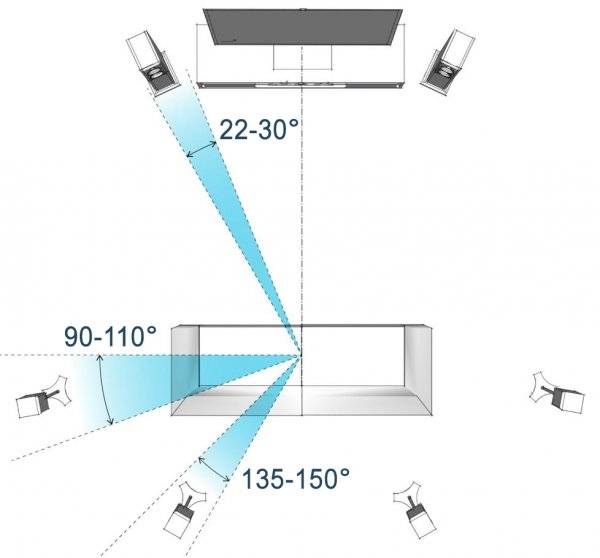
- Справа и слева от экрана устанавливаются фронтальные колонки.
- Центральную желательно разместить под телевизором или над ним. Именно в таком положении она обеспечит наилучшее звучание.
- Тыловые динамики лучше всего установить позади зрителей. Так делается, чтобы получить звук в формате Dolby Surround.
- Сабвуфер устанавливается так, чтобы исходящий из него звук не перекрывался мебелью и другими атрибутами обстановки комнаты. Его можно размещать где угодно.
Как правило, в комплекте поставляется система из 5 динамиков, состоящая из сабвуфера и колонок, но встречаются и другие комплекты. Специалисты рекомендуют устанавливать колонки так, чтобы они находились на одном уровне с головой зрителей. Именно так можно добиться оптимального эффекта. Сложности в сборе аудиосистемы нет, необходимо только чётко придерживаться инструкций.
Акустика
С тем, чтобы физически подсоединить к телевизору современный домашний кинотеатр, проблем не возникнет даже у новичка. В основном схема простая и интуитивно понятная. Есть комплект кабелей и разъёмы, подходящие только для них. Объединить компоненты между собой оказывается довольно легко. Обычно схема подключения прилагается к самому оборудованию.
А вот настройка – дело куда более серьёзное и сложное.
Особенно это касается акустических систем. Самыми популярными считаются системы 5,1 и 7,1. Здесь 1 означает канал сабвуфера, а 5 и 7 указывают на число динамиков.
СОВЕТ. Чтобы обеспечить максимально комфортное звучание акустики, все колонки должны располагаться на равном удалении от пользователя.
В основном используется круговая схема, то есть динамики буквально окружают слушателя.
Ручная настройка акустики задача довольно сложная, потому тут лучше обратиться к профильным специалистам. Это так называемые инсталляторы. При настройке они применяют специальную аппаратуру.
У современных ресиверов есть режим автонастройки акустического оборудования. Чтобы выполнить такую настройку, необходимо подключить к ресиверу микрофон, разместить его там, где предположительно будет находиться слушатель, а затем запустить автооптимизацию. На автонастройку может уйти около 30 минут.
Нельзя сказать, что подключение к ТВ домашнего кинотеатра задача чрезвычайно сложная и требующая исключительно профессионального вмешательства. Соединить все провода и разъёмы обычно не составляет труда. Основную трудность представляют именно индивидуальные настройки. Но если отталкиваться от представленных рекомендаций, изучить инструкцию производителя, то и с этой задачей удастся справиться
А при необходимости всегда можно пригласить специалистов, которые проведут все работы по монтажу и настройке, принимая во внимание ваши пожелания и требования
Дополнительные варианты подключения домашнего кинотеатра к ТВ
Способов подключения кинотеатра много и все они не отличаются сложностью. Чтобы не ошибиться, необходимо следовать инструкции и схеме, которые обычно поставляются вместе с техникой. Подключить домашний кинотеатр к телевизору можно различными способами:
- используя HDMI-провода;
- подключая через оптический шнур;
- используя коаксиальное соединение;
- с помощью аналоговых портов.
С помощью HDMI-кабеля
Подсоединение при помощи HDMI-кабеля считается оптимальным, потому как звук выводится чётко и без шумов. Однако, чтобы аудиосистема заработала, необходимо проверить наличие соответствующих портов и осуществления поддержки технологии ARC. Выполняем действия:
- устройства соединить друг с другом проводом, вставив штекер в соответствующие разъёмы;
- провести настройку телевизора;
- необходимо проверить, чтобы воспроизведение звука осуществлялось через внешние динамики, а не через внутренние.
При помощи оптического кабеля
Ещё одним вариантом трансляции качественного звука является применение оптического кабеля для плазмы. Все современные модели телеэкранов снабжаются такими разъёмами. Удостоверьтесь, что и на вашей ТВ-панели и ресивере он присутствует. Чтобы подсоединить кинотеатр к ТВ, используется цифровой оптоволоконный кабель. Его достоинством является невосприимчивость к магнитному излучению, благодаря чему на выходе получается качественный звук без шумов и помех. Выполняем действия:
- необходимо проводом подключить порт «Optical Out» на ТВ-панели к порту «Optical In» на ресивере;
- убедиться, что подключили правильно.
Используя коаксиальный кабель
Может такое случиться, что оптического выхода на вашем телевизоре нет, поэтому воспользуйтесь коаксиальным кабелем. Он также даёт возможность получить качественный многоканальный эффект. Для подсоединения кинотеатра выполняем следующие действия:
- удостоверьтесь, что на устройствах присутствуют соответствующие порты «COAXIAL OUT (S/PDIF — OUT COAXIAL)» на панели и «COAXIAL IN» на ресивере;
- подключите соответствующие разъёмы;
- протестируйте правильность проведённых работ.
С помощью аналогового подключения
Практически все домашние кинотеатры снабжены аналоговыми композитными портами. Это провод с двумя штекерами RCA на концах или, как их ещё называют, «тюльпаны» белого и красного цвета. Подключение такое же простое, как и в предыдущих способах. Но появится разница в звучании. При аналоговом подключении звук значительно хуже, чем при использовании HDMI, оптического или коаксиального кабелей. Чтобы не ошибиться при подключении, воспользуйтесь цветовыми подсказками на «тюльпанах» и портах. Для подсоединения ТВ-панели и кинотеатра необходимо:
- соединить порт «AUDIO IN» на ресивере и «AUDIO OUT (LINE OUT)» на телевизоре;
- протестировать.
Если порты аудиовыхода на ТВ-панели заняты или их просто нет, то воспользуйтесь телевизионным разъёмом под наушники. Для этого придётся купить кабель с миниджеком 3,5 мм на одном конце и двумя «тюльпанами» на другом. Чтобы подключить миниджек, надо:
- включить штекер миниджека в телевизор;
- коннекторы в порт «AUDIO IN» на ресивере;
- проверить правильность работы.
Чтобы произвести подключение, необходимо предварительно отключить всю технику от электросети. После подсоединения устройства можно включить и протестировать.
Сторонние приложения
Если отсутствует нужный разъем для микрофона, то не спешите расстраиваться. Используйте компьютер, подключив его через кабель HDMI. Второй шаг – установка приложения, если нет соответствующей аппаратуры. На этом этапе определяем, куда устанавливать программу. Есть два варианта:
- На компьютер или ноутбук при подключении микрофона.
- На телевизор при поддержке функции.
Почему телевизор Самсунг не находит цифровые каналы: причины, что делать? Скачать и установить софт на телевизор можно двумя вариантами:
- Первый подразумевает использование интернета.
- Второй – с помощью флешки.
Если вы скачивали программу через интернет, то прежде чем устанавливать его на телевизор, обязательно убедитесь в отсутствии вирусного ПО. В противном случае может слететь прошивка устройства или будут возникать серьезные ошибки, что потребует переустановку программного обеспечения.
Если у Вас остались вопросы или есть жалобы — сообщите нам
Задать вопрос
Микрофон
Для проведения зажигательной вечеринки и караоке понадобится микрофон. Как подключить акустику с проводным микрофоном к телевизору:
- Найдите на ТВ микрофонный вход типа «мини джек» или «джек».
- Если тип входа не совпадает со штекером микрофона, возьмите переходник.
- Соедините устройства.
- В некоторых моделях телевизоров активируйте в ТВ-меню микрофонный вход.

Чтобы подключить беспроводной микрофон, соединяйте ТВ и базовую станцую, которая будет передавать аудиосигнал по радиоканалу:
- Вставьте кабель в выход Audio OUT на станции и микрофонный вход на ТВ.
- Установите соединение микрофона и станции.
- Включите все приборы и проверьте звук.
Техника безопасности
Комплекты микрофонов конструируются таким образом, чтобы их использование было безопасным для здоровья человека. Однако при неправильном подключении возрастает риск удара электрическим током или короткого замыкания, что приведет к поломке и, естественно, ремонту домашнего кинотеатра. Чтобы избежать неприятных последствий, выполняйте основные правила использования прибора.
Перед подключением микрофона к домашнему кинотеатру ознакомьтесь с правилами безопасности.
При покупке домашнего кинотеатра выбирайте акустическую систему с функцией караоке и подключайте микрофон согласно инструкции. А в выборе техники вам поможет наш рейтинг лучших домашних кинотеатров.
Источник
Что нужно знать для вывода звука через телевизор на внешние колонки?
Все современные устройства построены на принципе упрощения соединения друг с другом. Для этого были созданы стандарты. Они уже предусмотрены на вашем телевизоре и акустической системе, чтобы связать между собой сигнальным кабелем для передачи аудиосигнала.
В свою очередь саундбары, домашние кинотеатры и музыкальные центры уже имеют электронику, выступающую в роли усилителя звука для телевизора в нашем случае. Это активная акустика, которая, образно говоря, подключается к розетке.
Для Hi-Fi-колонок требуется докупить AV-ресивер или блок предварительного усиления, чтобы они «запели» при подключении к ТВ-панели. Напрямую пассивную акустику к телевизору подключить невозможно.
В зависимости от модели устройства некоторые стандарты могут отсутствовать (в основном зависит от новизны изделия и компактности коммутационного блока).







